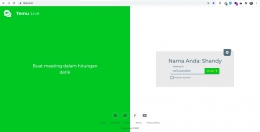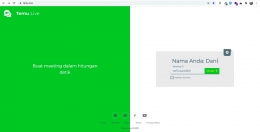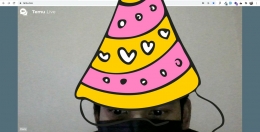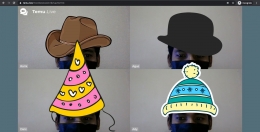4. Mendukung Semua Jenis Media dan Browser
Beberapa aplikasi meeting mempunyai keterbatasan dalam hal akses platform dan sejenisnya, tapi lain halnya dengan Temu.live. Karena Temu.live ini merupakan sebuah platform yang bisa anda akses dengan browser dan media apapun seperti Android, windows dan lain lain.
Hal ini akan sangat memudahkan pengguna yang memiliki keterbatasan pada media atau platform yang berbeda sehingga mereka dapat tetap saling terhubung dan berkomunikasi.
Anda hanya perlu masuk ke website resmi Temu.live kemudian mengisi nama dan Anda pun bisa langsung memulai meeting dengan membagikan link meeting pada teman atau rekan kerja Anda. Lalu, bagaimana cara menggunakan temu.live?
Cara Menggunakan temu.live
Untuk lebih jelasnya, langkah-langkah untuk memulai meeting online dengan Temu.live sebagai berikut:
1. Membuka Temu.live Pada Browser
Hal yang pertama yang pastinya harus dilakukan adalah membuka Temu.live pada browser Anda dengan melakukan pencarian Temu.live atau mengakses https://temu.live/ pada jendela pencarian browser Anda. Setelah itu, Anda akan diarahkan langsung ke website Temu.live dan tampilannya akan seperti gambar berikut:
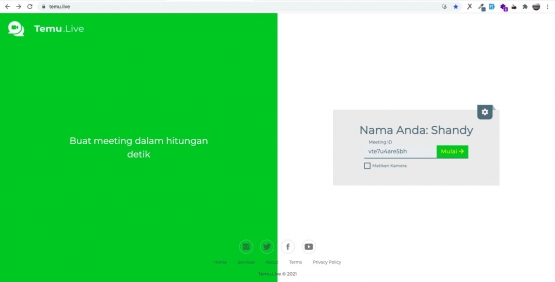
Pada bagian kanan Anda akan diminta untuk menulis nama terlebih dahulu sebelum memulai meeting. Anda hanya perlu menuliskannya sesuai nama Anda seperti Shandy. Saat Anda pertama kali masuk, Anda sudah mendapatkan meeting ID, jadi Anda hanya perlu mengisi nama.
Selain itu dibagian bawah nama, ada pilihan untuk mematikan kamera atau tidak. Anda hanya perlu mengkliknya sampai muncul tanda centang jika memang tidak ingin menyalakan kamera. Setelah semuanya dilakukan, Anda bisa langsung klik tombol Mulai. Adapun tampilannya sebagai berikut: